ラズパイ zero wで夏休み自由研究(定点カメラ)
ラズパイゼロwスターターキット 購入!
あきばお〜零で購入しました。秋葉原が近くなったので、パーツ等が簡単に買いに行けます。これで家庭菜園の観察日記(定点観測カメラ)を作ります。2台目のラズパイ。

 家庭菜園はこれ!LED付きで光量にもこまらなさそうだったので
家庭菜園はこれ!LED付きで光量にもこまらなさそうだったので
初期設定
スターターキットなので、手持ちのモニタにhdmiとマウスを繋げ、さらにOSの入ったSDカードも付属しているためデスクトップ上でwi-fi設定まで仕上げる。bluetoothでキーボードまで繋げられるためusb端子が少ないZeroではありがたい、やっぱり選ぶならzero wですよ

- SSH有効化
- パスワード変更
- IP固定
- 時間を日本時間に
などを設定。これでsshでリモート接続できるようになった
カメラ接続

カメラモジュールも買ったんで、早速接続…と思いきやサイズが合わない!諦めてusbカメラにすることに。
これ、安くて挿すだけでちゃんと認識されるし綺麗でおすすめです
sudo apt-get install guvcview
sudo guvcview
でカメラ起動確認。ssh経由だとエラーでわからないので気をつけて。
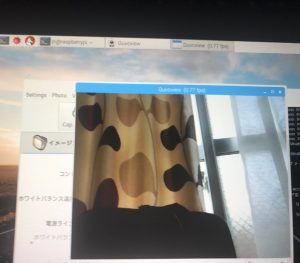
コマンドラインでも画像を保存できるようにfswebcamをインストール
sudo apt-get install fswebcam
なぜかデバイス名をちゃんと指定してやらないと撮れなかったので指定。
fswebcam --device /dev/video0 ./image.jpg
こちらも成功。これはsshでも可能。次は保存場所を作ります
NASに画像を保存する
画像を保存します。dropboxやtwitter等の手段がありますが、今回は同じネットワーク内にあるsynologyのNASを設定します。
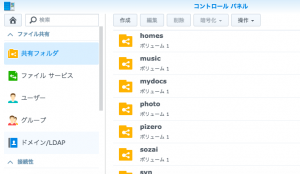
NASでpizeroと言う共有フォルダを作ってこいつを領域にします。
あとはこちらのblogをほぼ参考にさせていただき設定。
これで無限の保存領域が手に入ったも同然。中々感慨深いです。
定期的に撮影する
定期的にジョブ実行、となるとcronだろ!と思ったのですがラズパイにはsystemdで動かすtimerがあると聞きこちらを試してみることに。またこちらを参考にさせていただきました
NAS上でファイルが5分ごとに保存されているのを確認
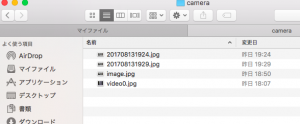
あとはカメラをセットするだけで完成!timer止めてshutdown。
お疲れ様でした
さてスターターキット付属のケースをはめ…ってカメラ用のケーブルが付属してた!!うそーん!

なんか勿体無いので次の記事ではこれをくっつけて運用したいと思います…